有时候,我们需要将电脑恢复到出厂设置,以解决电脑出现的各种问题。在这篇文章中,小编将会为大家详细介绍台式电脑恢复出厂设置的教程。通过本文,大家可以轻松地掌握一键恢复出厂设置的步骤,让电脑重新回到出厂状态,提高电脑的使用效率。
解决方法:
1、在电脑关机状态下,按下开机键,出现微软徽标界面时长按电源键强制关机。重复此步骤三次,我们就会看到电脑进入自动修复界面。

2、等待自动修复完成后会出现如图界面,选择高级选项。

3、此界面选择疑难解答。

4、这时候我们就会看到两个选项,重置此电脑,高级选项。高级选项可以进入安全模式进行修复电脑系统问题。既然我们要恢复出厂设置,就选择重置此电脑。
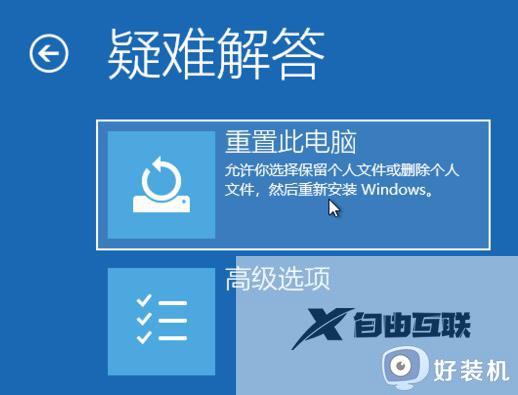
5、依然出现两种选择,保留我的文件和删除所有内容。大家可以根据需要进行选择。
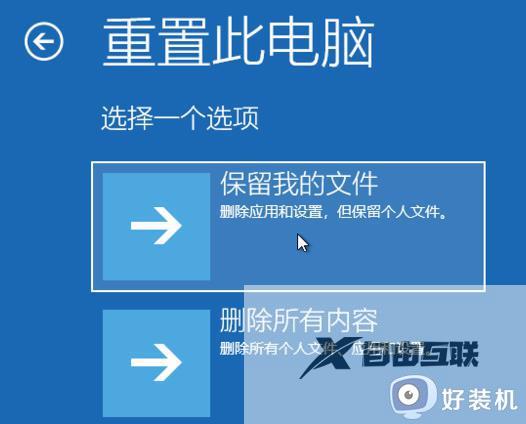
6、出现重置此电脑窗口,选择需要重置的账户。如果设置了密码就输入,没有设置密码就直接点击继续。

7、一切准备就绪后,点击重置按钮。电脑就会自动重启并重置此电脑。
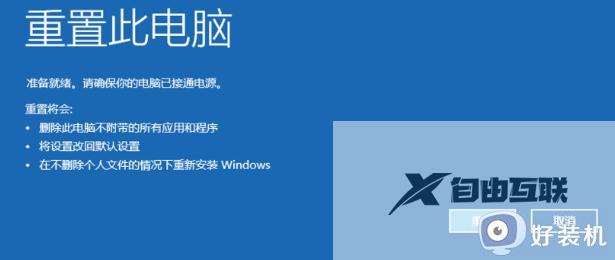
以上就是小编告诉大家的台式电脑一键恢复出厂设置操作方法的全部内容,有需要的用户就可以根据小编的步骤进行操作了,希望能够对大家有所帮助。
郑重声明:本文由网友发布,不代表盛行IT的观点,版权归原作者所有,仅为传播更多信息之目的,如有侵权请联系,我们将第一时间修改或删除,多谢。